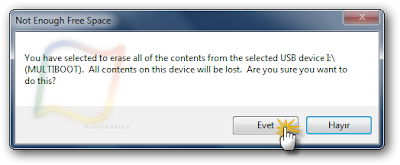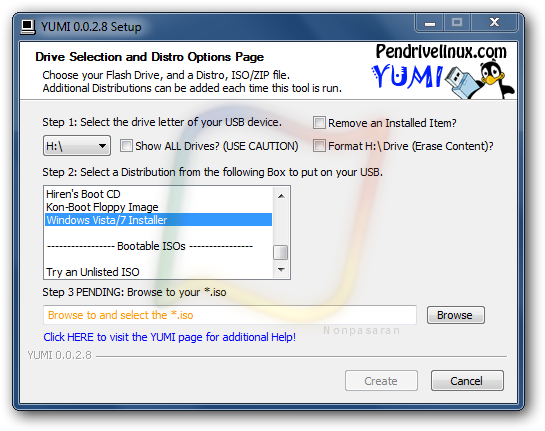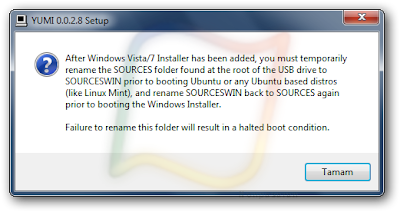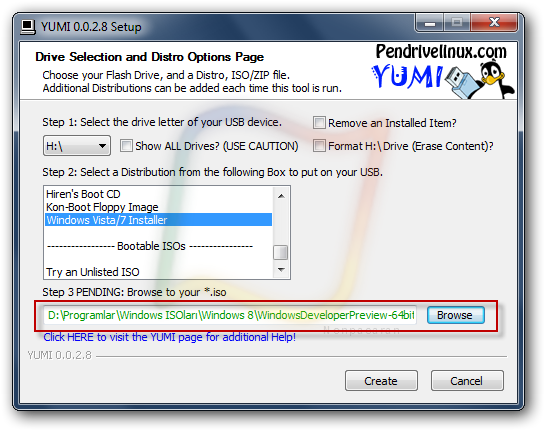Bu yazıda elinizdeki ISO, DVD veya .exe formatındakiWindows 7 kurulum dosylarını USB flash sürücüye "Önyüklenebilir" olarak nasıl atabileceğinizi anlatacağım...
Bu yazıda elinizdeki ISO, DVD veya .exe formatındakiWindows 7 kurulum dosylarını USB flash sürücüye "Önyüklenebilir" olarak nasıl atabileceğinizi anlatacağım...|
Notlar...
|
I. YOL;
"Windows 7 USB DVD Download Tool" ile
1- Yazıyı uygulayabilmeniz için Windows 7 kurulum dosyalarına ISO formatında sahip olmalısınız.
2- Eğer henüz indirmedi iseniz buradan Windows 7 USB DVD Download Tool aracını indirin ve kurun.
3- Windows 7 USB DVD Download Tool aracını çalıştırın ve Browse tuşuna basarak indirdiğiniz Windows 7 ISO dosyasını gösterin. Ardından Next butonuna basarak ilerleyin.
2- USB Device butonuna tıklayın.
3- USB belleğinizi gösterin. (Eğer USB belleğiniz görünmüyorsa, resimde yeşil daire içine alınmış Yenile butonuna basarak görünmesini sağlayabilirsiniz)
4- "USB flash sürücünün içindeki verilerin silineceğine dair" bir uyarı alacaksınız. Eğer verileriniz önemli ise Cancel butonuna basarak işlemi iptal edin ve verilerinizi yedekledikten sonra adımları tekrarlayın. Eğer veriler önemli değilse Erase USB Device botonuna tıklayın ve 2. çıkan uyarı ekranını da onaylayarak devam edin.
5- USB flash sürücü önce biçimlendirilecek,
ardından Windows 7 ISO dosyasının içeriği USB flash sürücüye kopyalanacak.
6- Kopyalanma bittikten sonra programı kapatın.
Artık Windows 7 kurulumu için hazırsınız...
II. YOL;
"YUMI" ile,
YUMI aracını daha evvel "Süper" Bootable Usb Disk adlı yazımda anlatmıştım. Çok pratik olan bu Linux temelli aracı (Eğer Usb belleğiniz 4 GB'tan büyük ise) birden fazla önyüklenebilir aracı aynı belleğe atmak için kullanabilirsiniz. Ayrıca Windows 7 USB DVD Download Tool aracının aksine bu araç belleği NTSF değil Fat32 olarak biçimlendiriyor. Eğer USB belleğinizin FAT32 olarak kalmasını istiyorsanız bu aracı kullanın.
A- Eğer henüz edinmediyseniz aracı buradan indirin. Araç kurulum istemiyor sadece çalıştırın.
B- Sözleşmeyi kabul ettikten sonra alttaki ekran ile karşılaşacaksınız. Önce USB belleğinizi seçin ardından Windows Vista/7 installer seçeneğini seçin.
C- Karşınıza çıkan uyarıyı Tamam diyerek geçin.
(Uyarı, USB belleğe birden fazla önyüklenebilir araç attığınızda 2 tane Sources klasörü oluşacağı için karşılaşabilecek aksaklık hakkında)
D- Browse butonuna basarak Windows 7 ISO dosyasını gösterin ve Create diyerek işlemi başlatın.
E- Dosyalar kopyalanacak ve işlem bittiğinde başka araç eklemek isteyip istemediğiniz sorulacak. Hayır deyin ve aracı kapatın.
III. YOL;
"Komut İstemcisi" ile,
Bu yol esnekliği sebebi ile en kullanışlı olan yöntem. Sadece Windows 7 için değil, elinizde herhangi bir kurulum medyası (Windows Vista-8, WinRE, çeşitli önyüklenebilir araçlar vs.) ISO formatı olarak değilde dosya olarak veya DVD olarak mevcutsa bu yöntemi kolayca kullanabilirsiniz.
UYARI: 32 Bit bir işletim sisteminde sadece 32 bit kurulabilir usb bellek oluşturabilirsiniz. Diğer bir deyişle 32 bit Windows XP, Vista, 7 veya 8'de 64 bit bir Windows sürümünün usb bellekten kurulabilir versiyonunu oluşturamazsınız!
1- USB flash sürücüyü bilgisayara iliştirin, otomatik çalıştırma penceresi açılırsa kapatın.
2- Bir Komut İstemcisi (Yönetici Haklarıyla) açın.
3- Komut istemcisine diskpart yazın ve Enter'a basın.
4- list disk yazın ve Enter'a basın.
5- select disk* yazın ve Enter'a basın. ("*" yerine yazacağınız numara burada USB flash sürücünüze karşılık gelen numara olmalı örnekte select disk 2)
6- clean yazın ve Enter'a basın.
7- create partition primary yazın ve Enter'a basın.
8- select partition 1 yazın ve Enter'a basın.
9- active yazın ve Enter'a basın.
10- format quick fs=ntfs yazın ve Enter'a basın.
11- Eğer otomatik çalıştırma penceresi çıkarsa kapatın.
12- assign yazın ve Enter'a basın.
13- exit yazın ve Enter'a basın.
14- Komut istemcisini exit yazıp Enter'a basarak kapatın.
Alttaki resimde ve/veya videoda bütün bu adımları görebilirsiniz.
15- Artık tek yapmanız gereken Windows 7 kurulum dosyalarını USB flash süürücünüze kopyalamak...
Alttaki videoda sürecin tamamını görebilirsiniz;
Artık Windows 7 kurulumu için hazırsınız...